Så här stänger du av Android Auto
Viktiga slutsatser
Även om Android Auto kan visa sig vara ett värdefullt verktyg för att underlätta användningen av applikationer under bilresor, kan dess nytta snabbt förvandlas till frustration när programvaran inte fungerar eller den digitala hjälpen inte förstår användarens inmatning korrekt.
I tidigare versioner av operativsystemet Android hade användarna möjlighet att ta bort Android Auto på egen hand. Med senare uppdateringar har dock denna funktion begränsats och nu är det enda tillgängliga alternativet att avaktivera dess närvaro i enhetens inställningsmeny.
För att förhindra att Android Auto startas automatiskt kan du ändra appaviseringarna eller använda en elektrisk enhet utan dataöverföringsfunktioner som laddningslösning.
Android Auto erbjuder en bekväm lösning för förare som vill behålla kontrollen över sina mobila enheter när de kör ett fordon. Genom att projicera utvalda applikationer på bilens infotainmentdisplay gör denna funktion det möjligt för förare att komma åt och hantera olika funktioner som navigering, meddelanden, mediauppspelning, telefoni och andra utan att äventyra säkerheten under drift.
Under vissa omständigheter kan den konsekventa aktiveringen av Android Auto när man startar sitt fordon visa sig vara besvärande, särskilt när vissa integrerade applikationer upplever tekniska problem. Om en person dessutom har svårt att få den digitala assistenten att förstå sina kommandon, vilket leder till frustration snarare än bekvämlighet, kan det vara ett bra alternativ att inaktivera Android Auto.
Oavsett vilka motiv som driver dig ska jag nu ge instruktioner om hur du inaktiverar Android Auto.
Så här tar du bort Android Auto från äldre telefoner
För enheter som körs på Android 9 eller tidigare iterationer kan man självständigt ta bort Android Auto eftersom det är en distinkt applikation. För att fortsätta med en sådan åtgärd, följ de detaljerade instruktionerna nedan:
⭐Öppna telefonens inställningar.
Gå till “Inställningar” > “Program och meddelanden” för att se alla installerade program på din enhet.
⭐Välj Android Auto .
⭐Tryck på knappen Avinstallera.
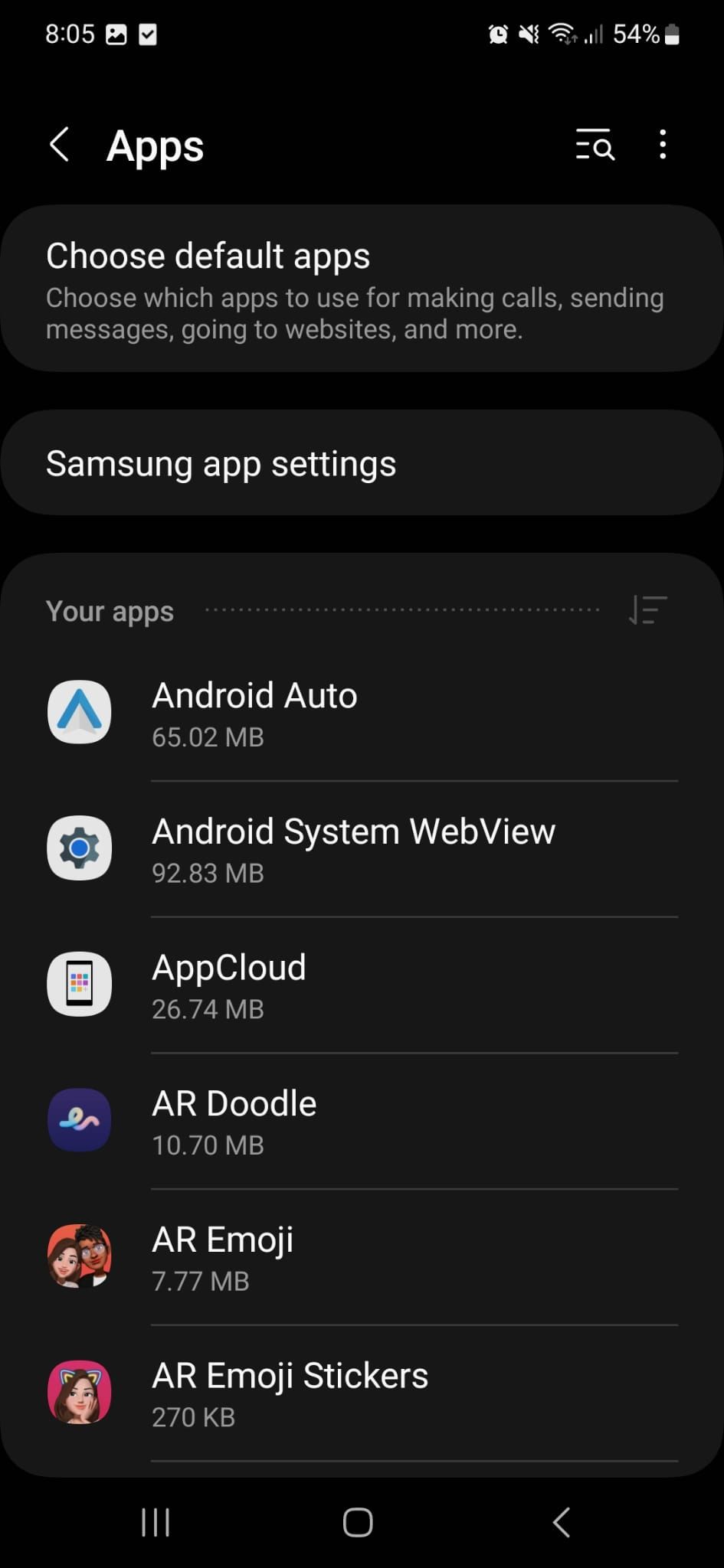
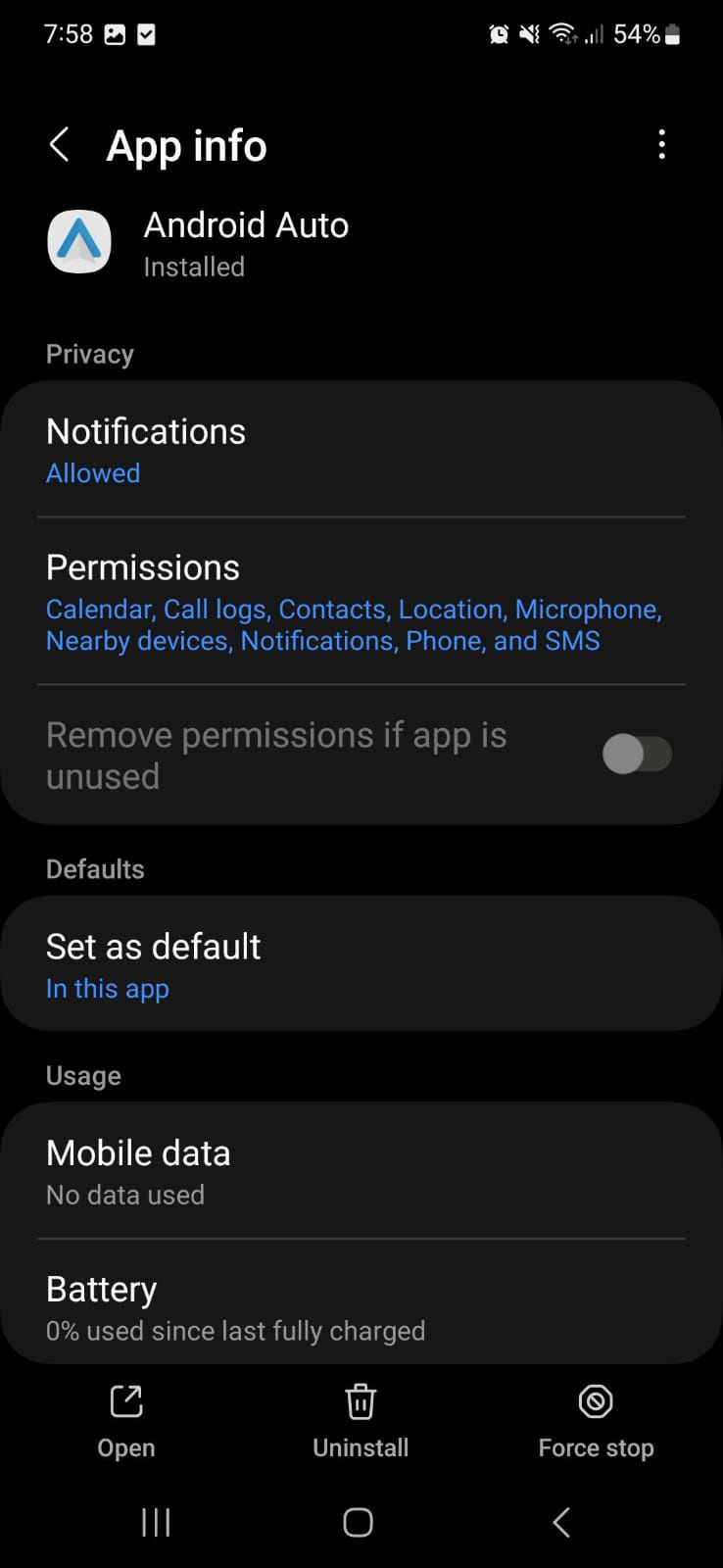 Stäng
Stäng
Hur man inaktiverar Android Auto på nyare enheter
På nyare iterationer av Android-plattformen är det inte möjligt att ta bort Android Auto på grund av dess sömlösa integration inom det operativa ramverket. Man kan dock stänga av funktionen genom att inaktivera den via enhetens inställningsmeny.
⭐Öppna menyn Inställningar.
⭐Hoppa till Appar .
⭐Tryck på Android Auto .
Välj antingen “Aktivera” eller “Inaktivera” för att fortsätta med dina inställningar längst ner på den här sidan.
Bekräfta om du vill inaktivera appen genom att trycka på den medföljande instruktionen.
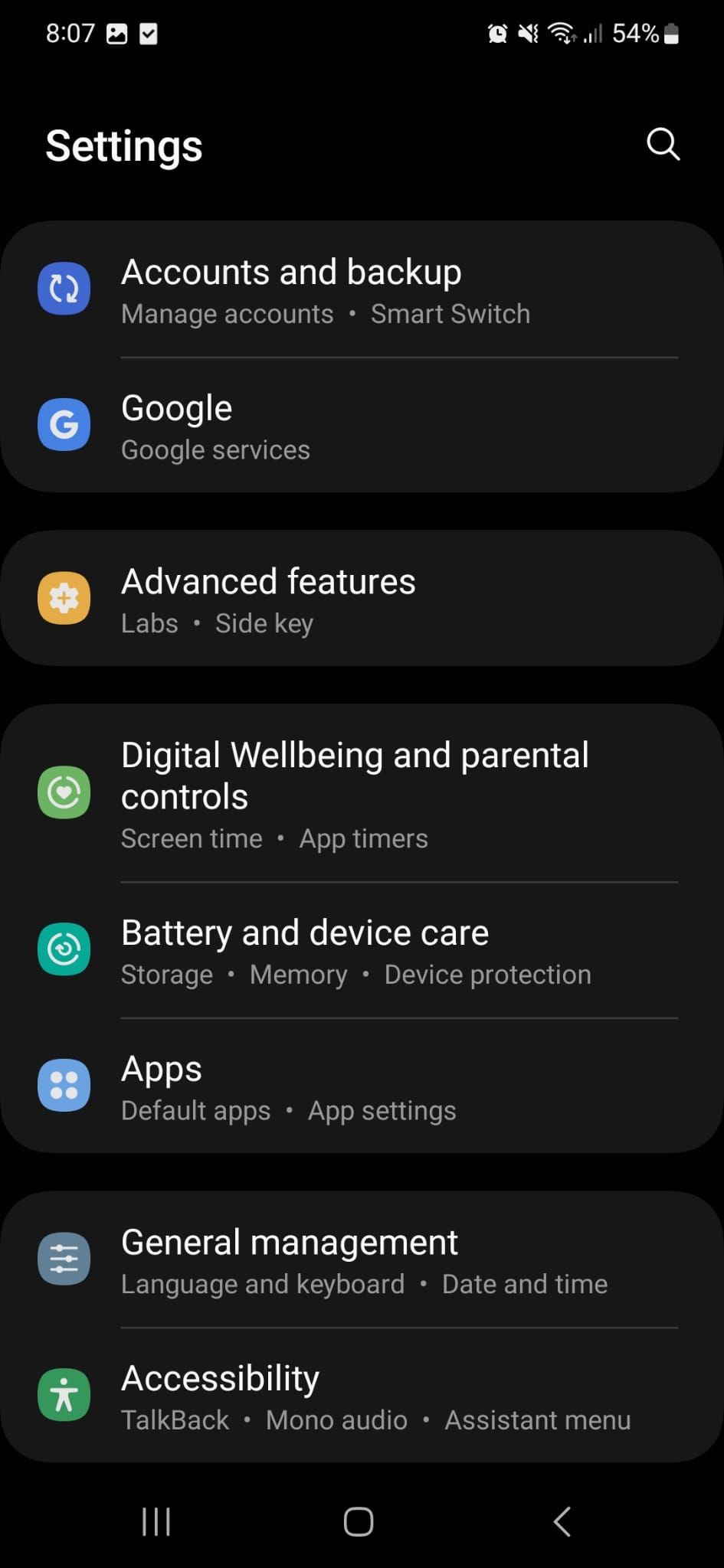
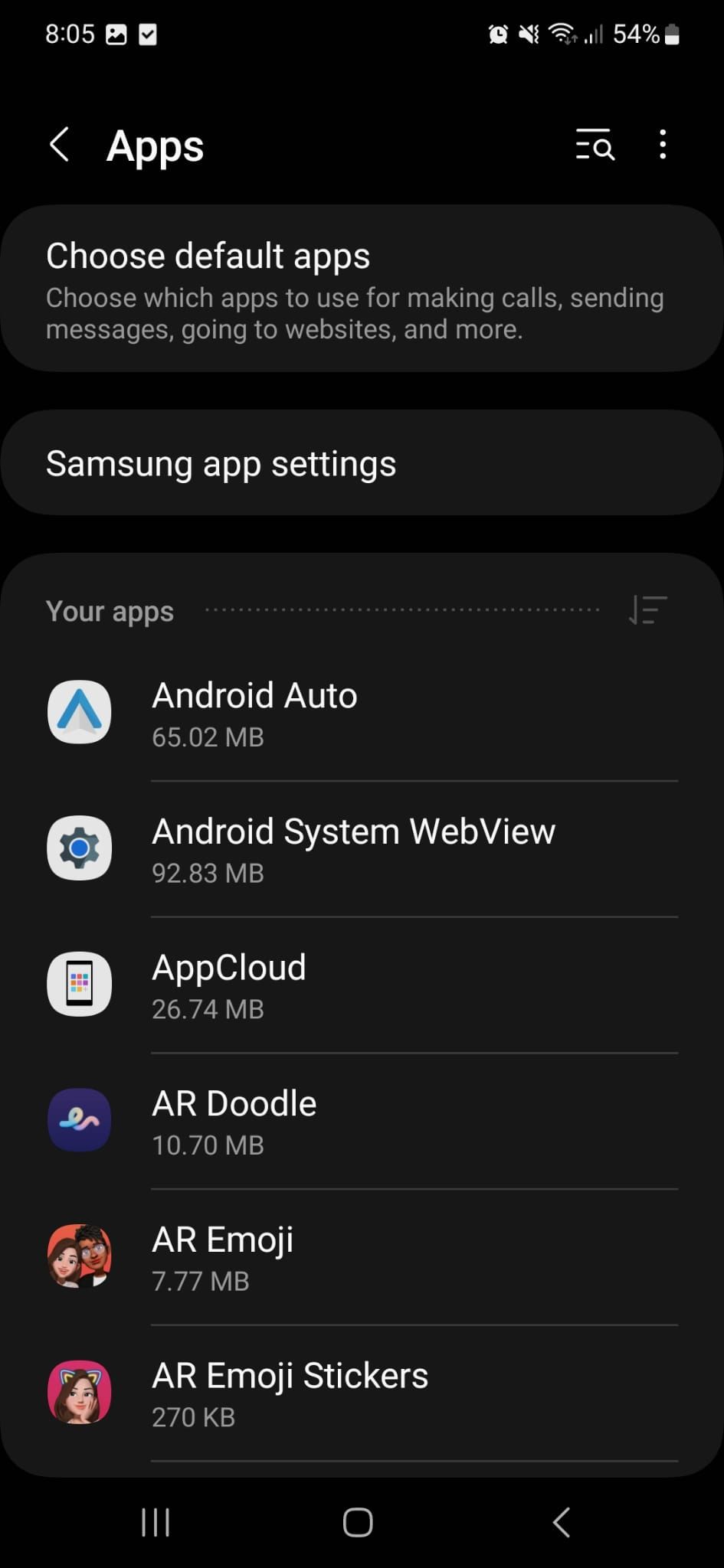
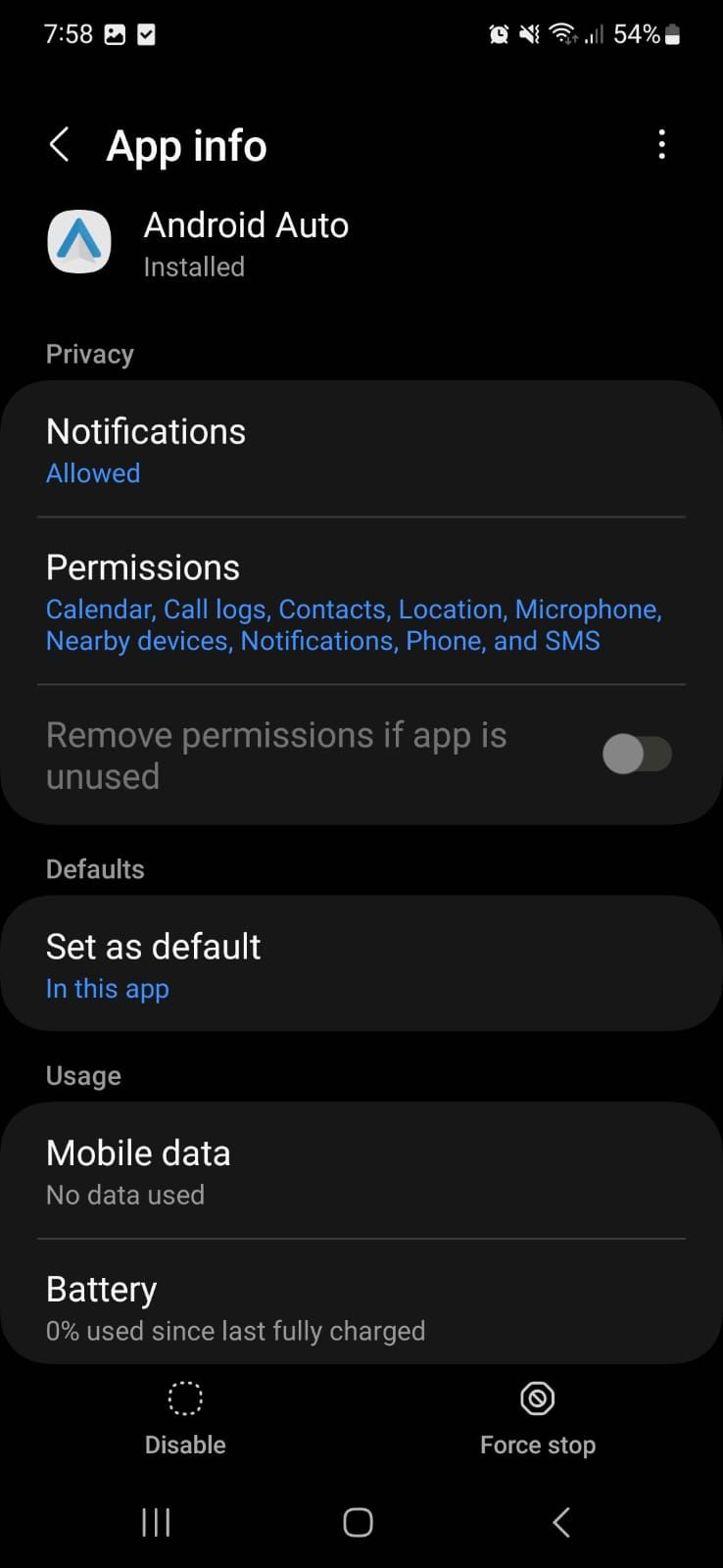 Stäng
Stäng
För att återaktivera Android Auto på din enhet, vänligen följ den ovan nämnda proceduren och se till att du trycker på knappen “Aktivera” längst ned på displayen.
Stoppa Android Auto från att starta automatiskt
När du ansluter din enhet via antingen en USB-kabel eller Bluetooth integreras Android Auto sömlöst med ditt fordons infotainmentsystem. Detta eliminerar behovet av manuell konfiguration och effektiviserar processen. Det kan dock finnas tillfällen då du inte behöver funktionen, t.ex. när din smartphone laddas eller när du redan är van vid att använda bilens reglage för att komma åt ditt föredragna medieinnehåll som Spotify-spellistor under pendlingen.
Ett sätt att förhindra att Android Auto startar automatiskt på din enhet är att inaktivera dess startfunktion i appens inställningsmeny. Gör så här:1. Öppna Android Auto-appen på din telefon och tryck på de tre punkterna längst upp till höger på skärmen.2. Välj “Inställningar” bland de alternativ som visas.3. Bläddra ner tills du hittar alternativet “Start on Device Startup.“4. Slå av strömbrytaren bredvid det här alternativet för att inaktivera det.5 Bekräfta ändringen genom att trycka på knappen “Spara” längst ned på skärmen.Genom att inaktivera Android Autos startfunktion kommer appen inte längre att starta automatiskt när din telefon slås på eller startas om.
För att komma åt inställningarna för applikationer på din mobila enhet, vänligen navigera till “Inställningar” och välj “Appar”.
⭐Välj Android Auto .
⭐Gå till Inställningar för meddelanden i appen .
Aktivera Android Auto på din enhet genom att trycka på “Start”-knappen för att starta den automatiska installationsprocessen.
Välj önskad konfiguration för din senaste resa genom att välja lämpligt val under avsnittet “Välj” om det användes under din senaste resa.
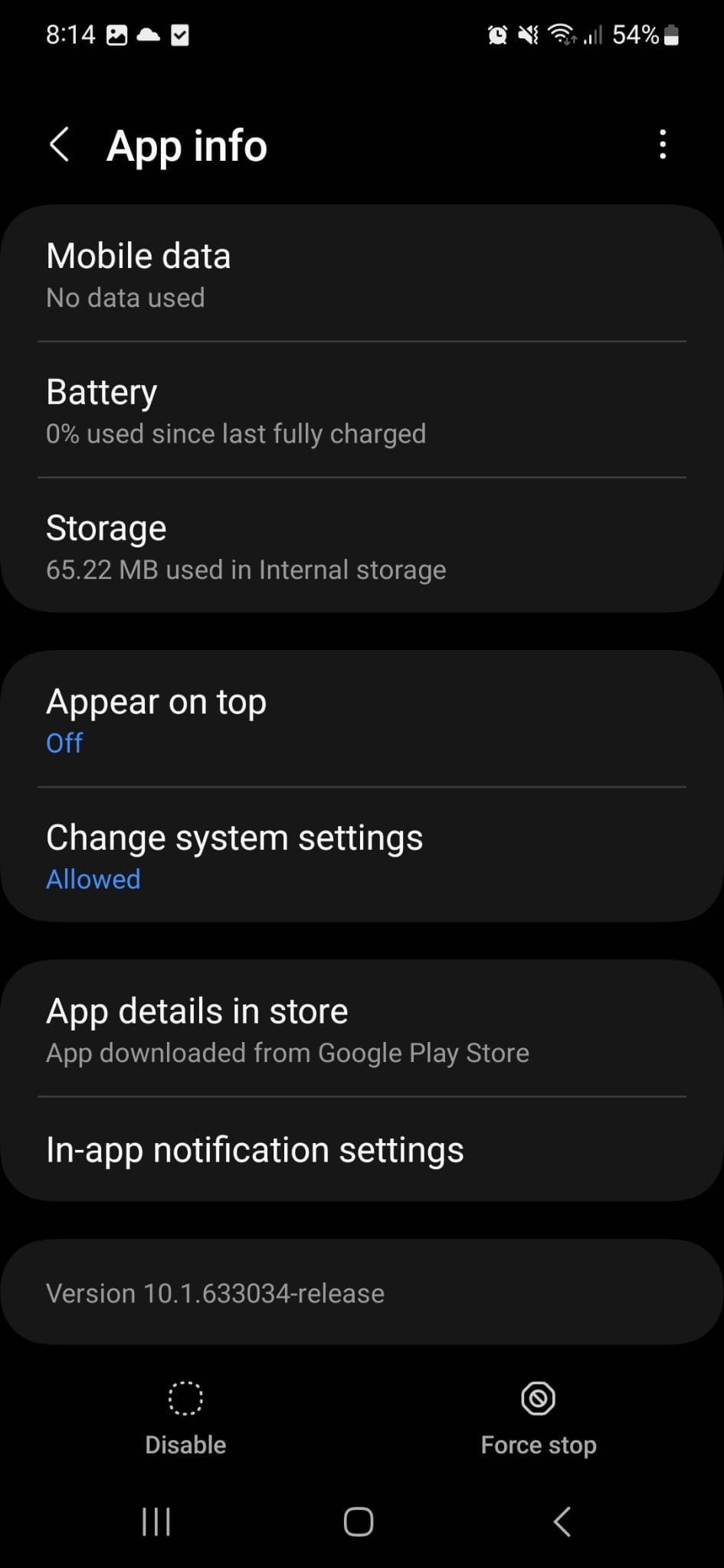
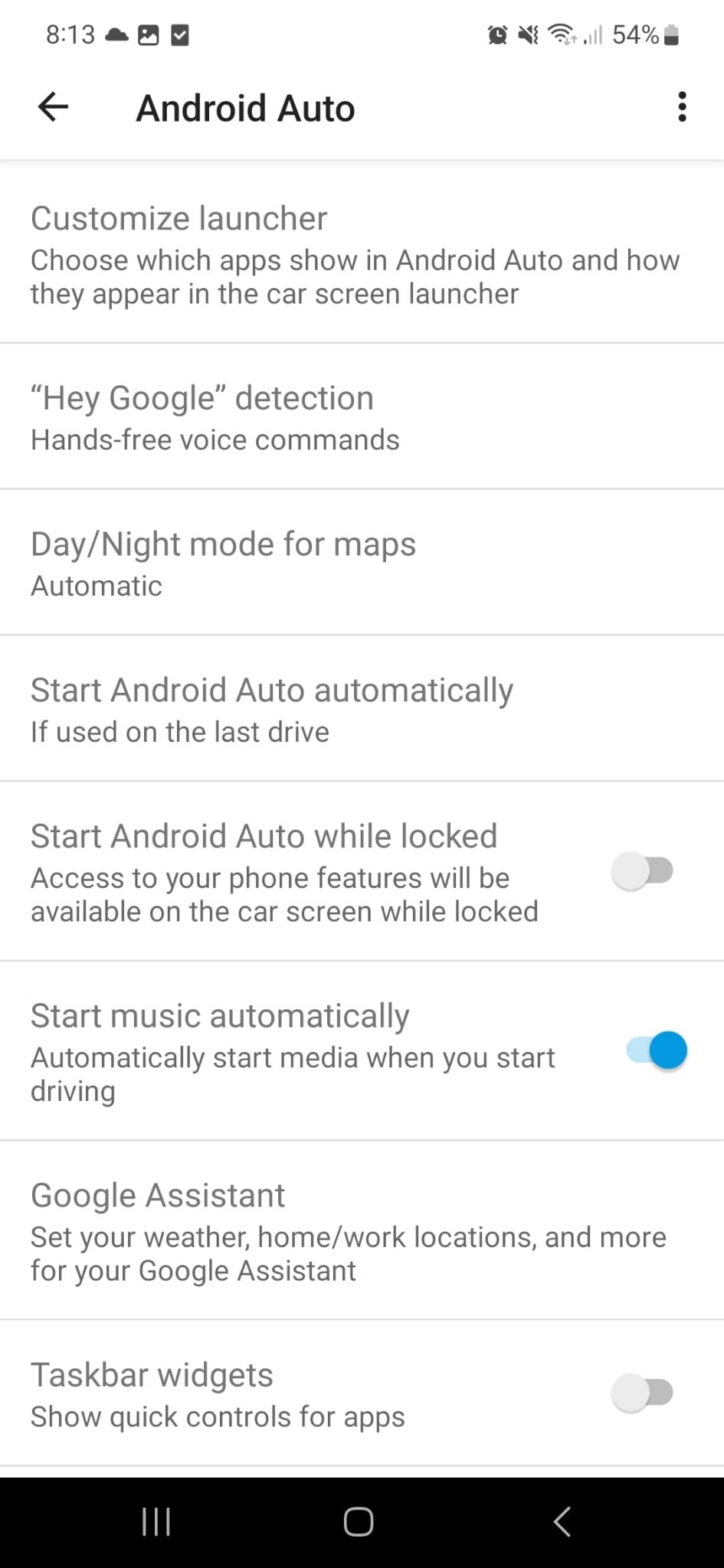
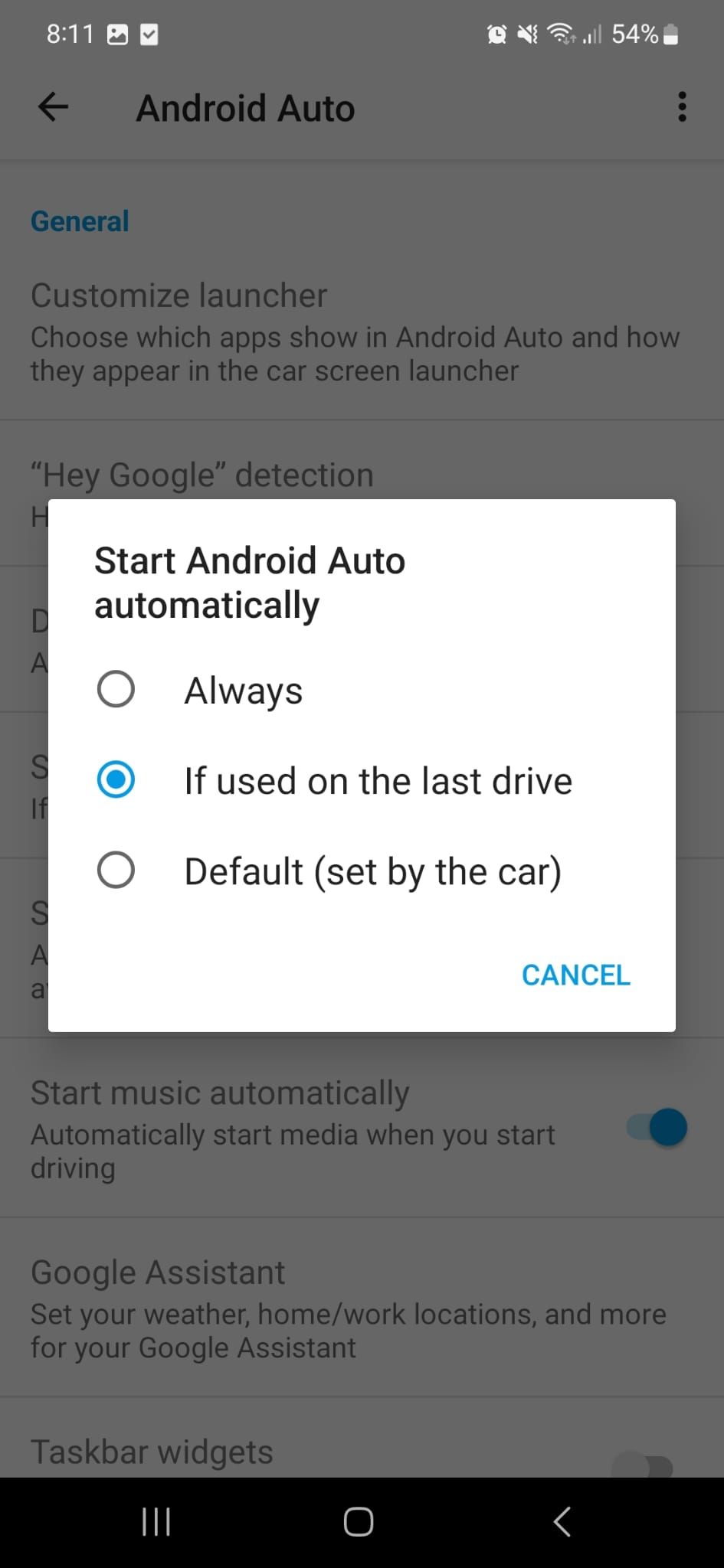 Close
Close
Alternativt kan man förhindra att Android Auto startas via ett USB-gränssnitt genom att använda en alternativ port på fordonet. Vissa bilmärken tillhandahåller portar som inte överför information och som endast fungerar som laddningsuttag. Dessutom är det möjligt att använda en strömkälla som kan anslutas till bilens 12 volt-port. Dessa strategier är dock ineffektiva för att skapa trådlös åtkomst till Android Auto.
Stoppa Android Auto från att ansluta till nya bilar
Android Auto är utan tvekan en viktig applikation för att garantera både säkerhet och bekvämlighet under bilresor, men det är inte nödvändigtvis nödvändigt att initiera dess drift vid varje tillfälle som man ger sig ut på en resa. Under omständigheter där man bara är passagerare i en väns fordon kan det finnas tvingande skäl att skjuta upp aktiveringen av denna innovativa programvaruplattform tills man tar över kontrollen över fordonets navigationssystem.
Tack och lov kan man förhindra att Android Auto upprättar en anslutning till nyförvärvade fordon genom att justera de relevanta inställningarna i själva applikationen.
⭐Öppna Android Auto-appen.
⭐Välj Inställningar för meddelanden i appen .
⭐Tryck på Tidigare anslutna bilar .
Inaktivera strömbrytaren nedan och lägg till nya fordon i Android Auto-funktionen om så önskas.
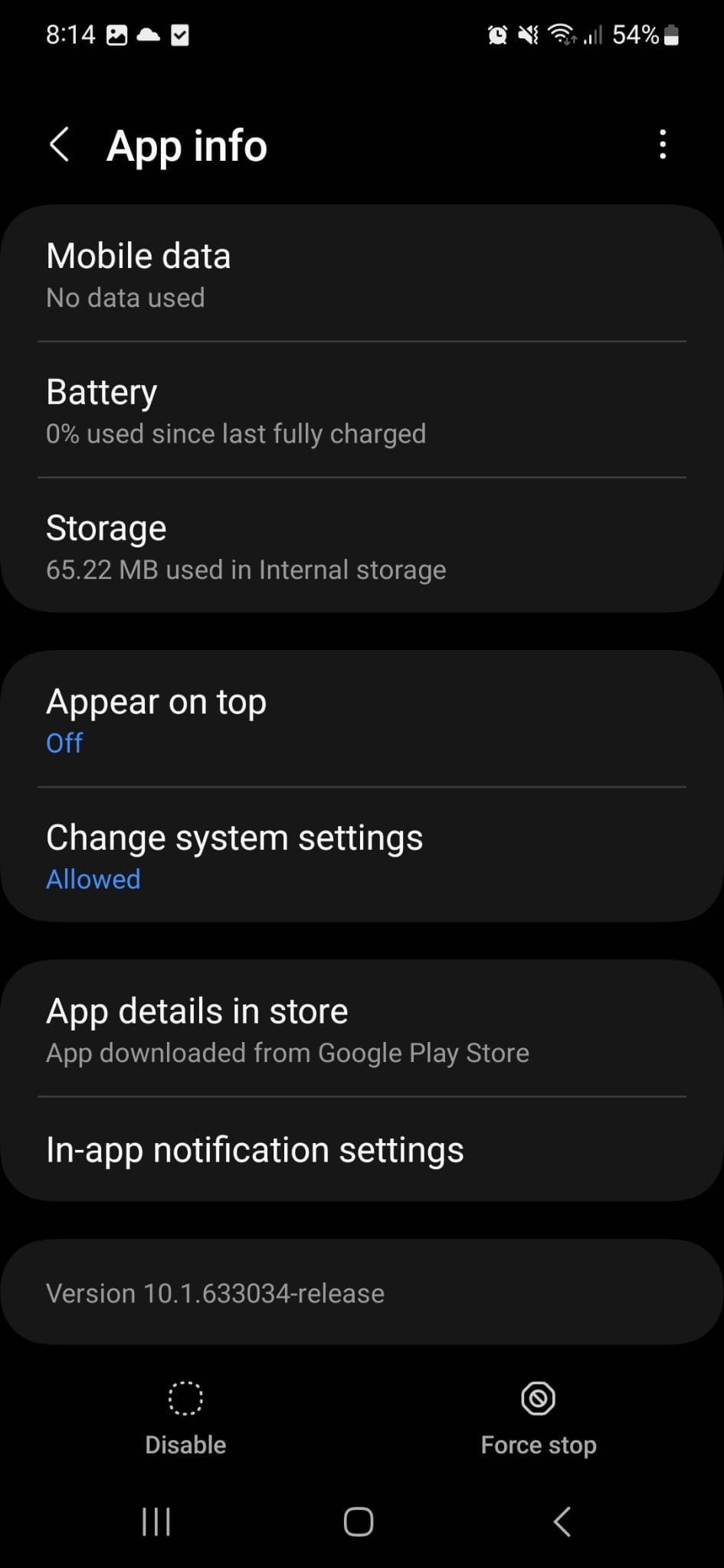
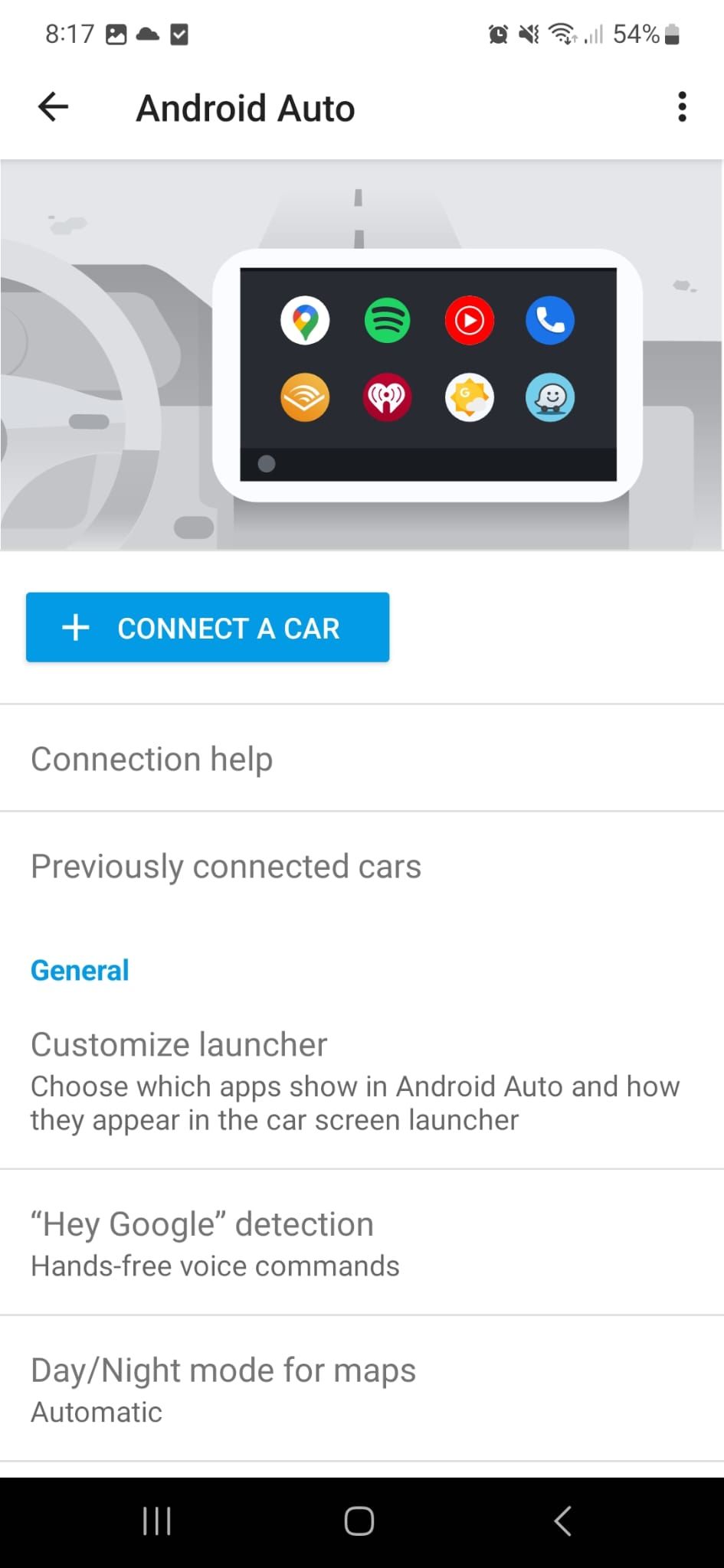
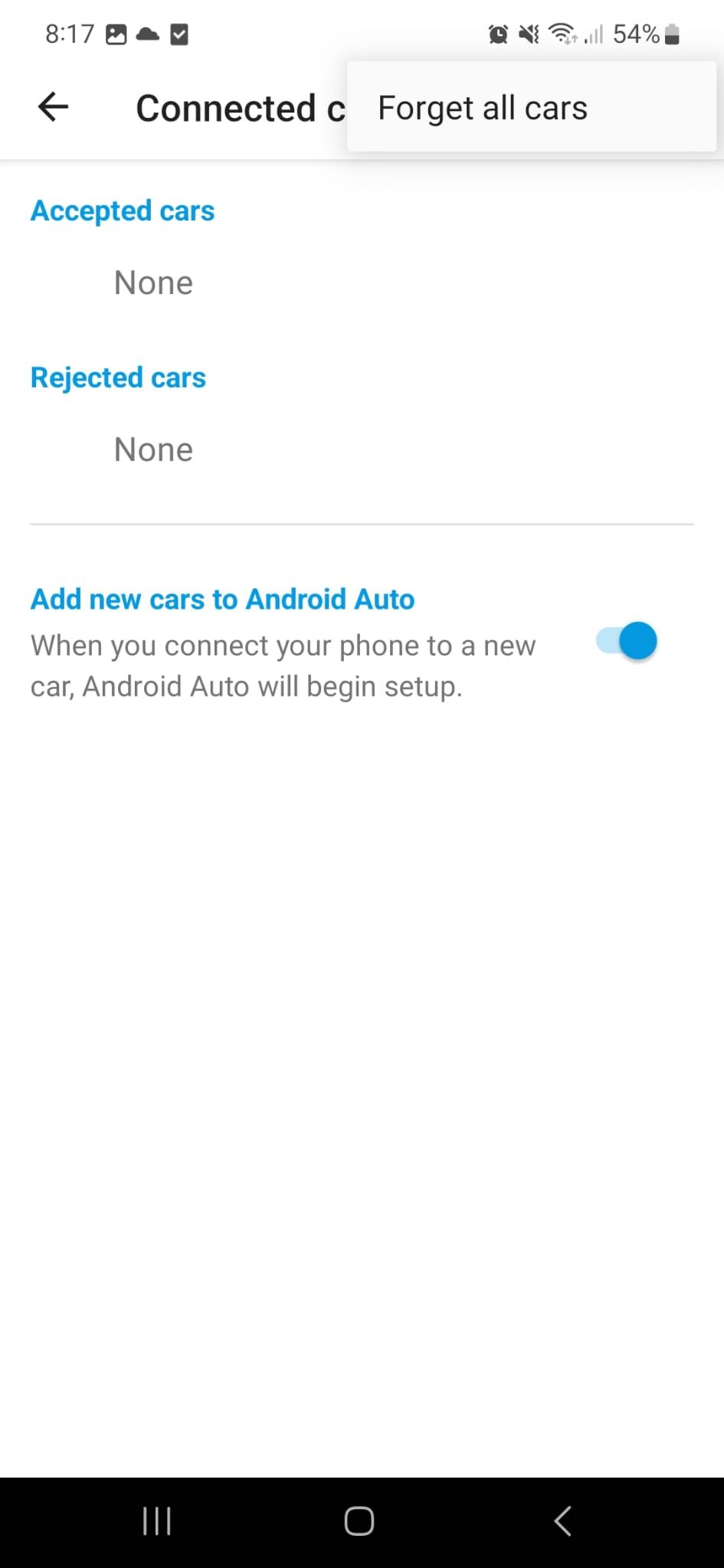 Stäng
Stäng
Du har möjlighet att koppla bort alla tidigare parkopplade fordon genom att öppna ikonen med tre punkter längst upp till höger på skärmen och välja “Glöm alla bilar” från menyn som visas.
Ändra dina bilinställningar
Att koppla bort Android Auto från en bil kan vara en något komplicerad uppgift, eftersom de specifika stegen kan variera beroende på fordonets märke och modell. Vanligtvis måste du navigera till bilens konfigurationspanel och leta reda på avsnittet “Anslutningar”. Inom detta område bör du söka efter inställningen “Android Auto”, som gör att du antingen kan inaktivera den eller avbryta funktionen för fordonets smartphoneintegrationssystem.
Om ovanstående riktlinjer inte har hjälpt dig att lösa ditt problem rekommenderar vi att du besöker tillverkarens officiella webbplats för den mest tillförlitliga och aktuella informationen om din enhet eller produkt.
Det är viktigt att veta hur man stoppar Android Auto
Det är faktiskt inte nödvändigt att Android Auto fungerar varje gång man ansluter sin mobila enhet till en bil. I synnerhet inte när man är på väg på en kort utflykt eller föredrar att dölja personliga meddelanden och varningar från att visas på infotainmentsystemets display.